如何在ps cc中给图片添加油画滤镜效果
1、打开ps cc,进入它的主界面中;
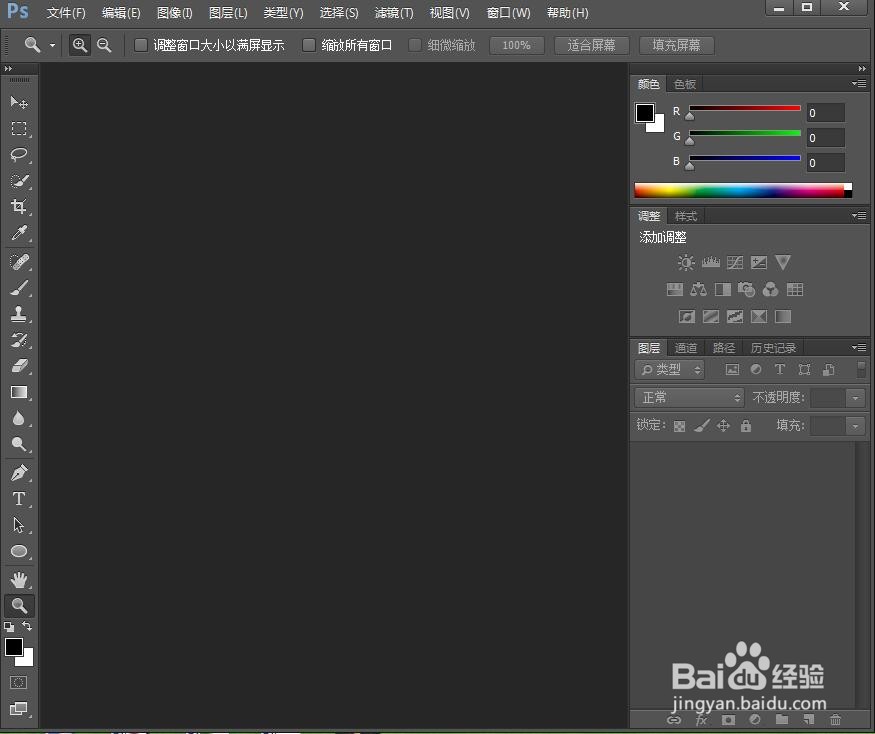
2、按ctrl+O,选中要处理的图片,按打开;
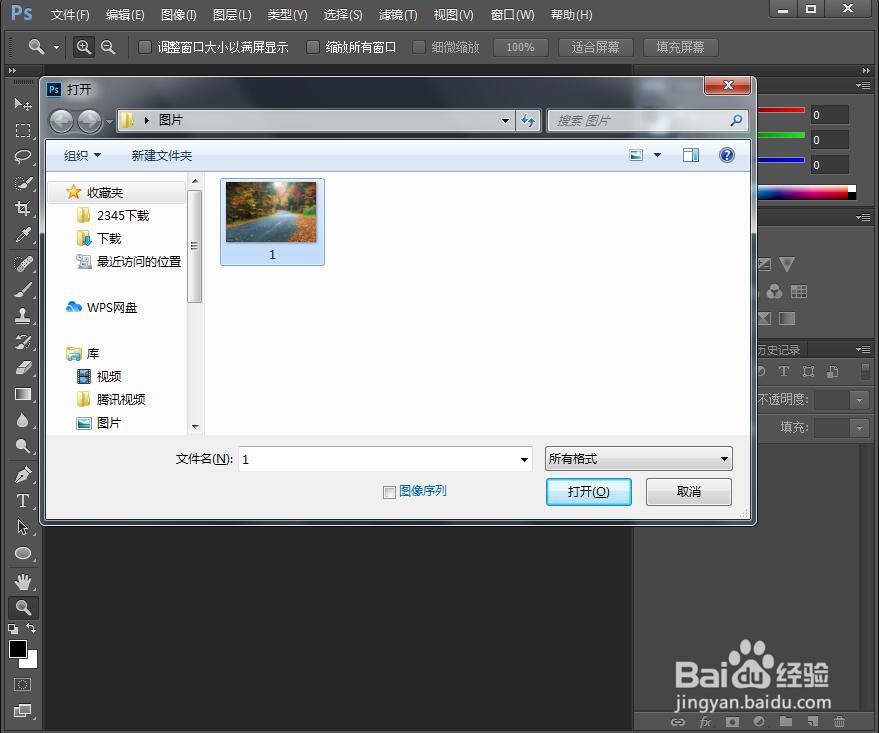
3、将图片添加到ps中;

4、按ctrl+j,复制一个新图层;

5、点击滤镜菜单,选择油画;
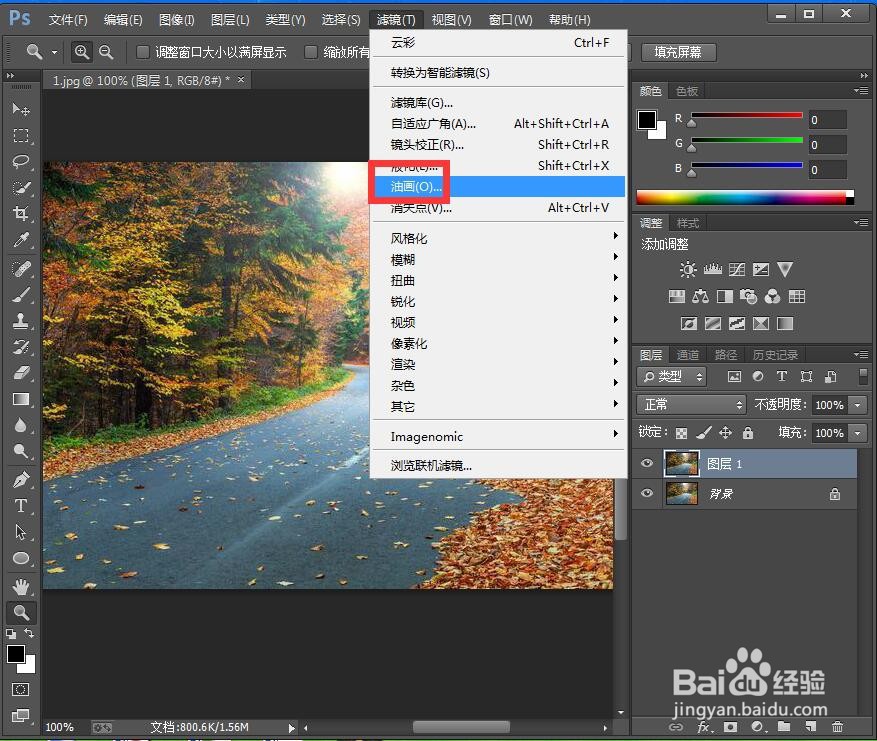
6、设置好参数,按确定;
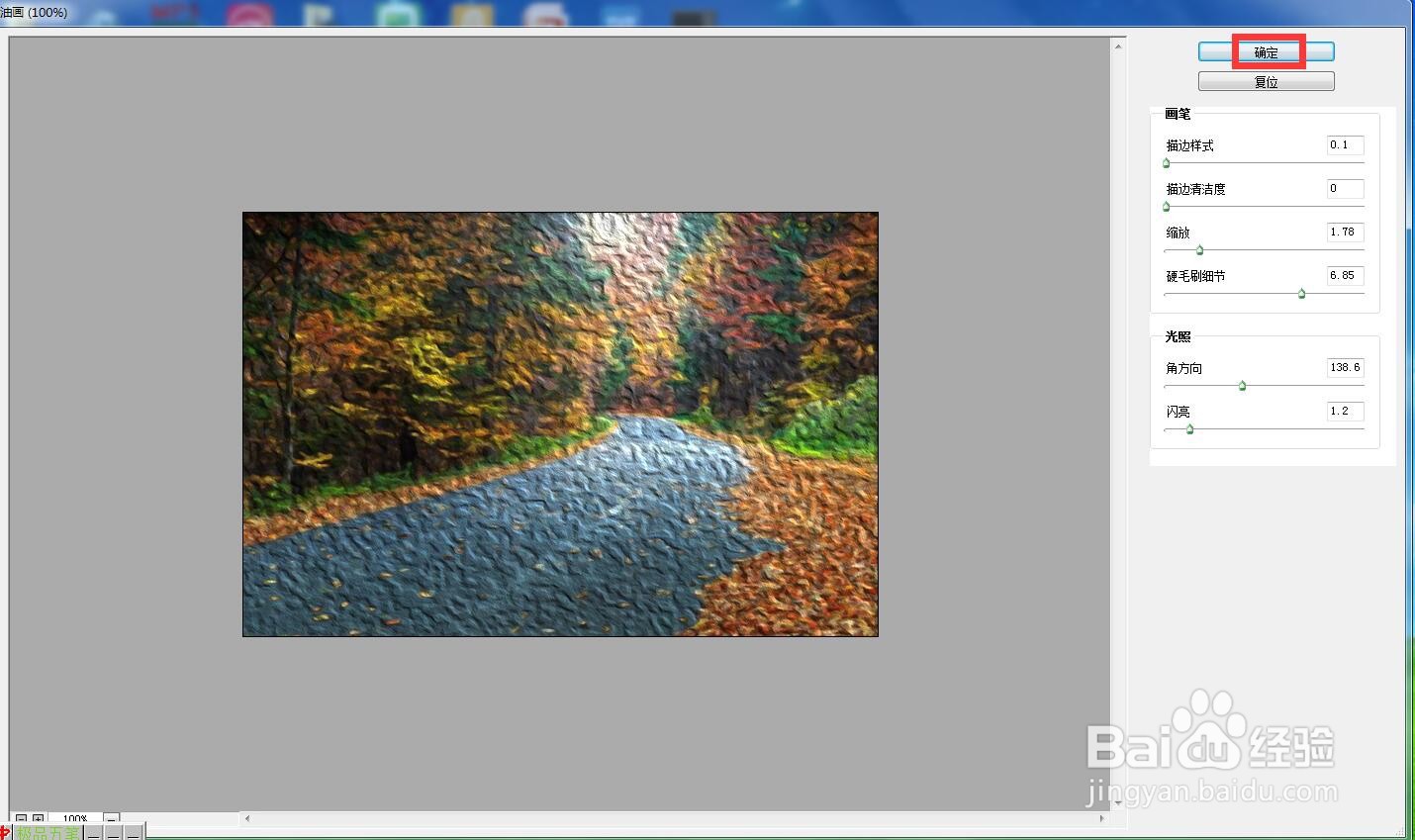
7、将图层混合模式设为叠加;

8、我们就给图片添加上了油画特效。

声明:本网站引用、摘录或转载内容仅供网站访问者交流或参考,不代表本站立场,如存在版权或非法内容,请联系站长删除,联系邮箱:site.kefu@qq.com。
阅读量:30
阅读量:131
阅读量:168
阅读量:108
阅读量:165